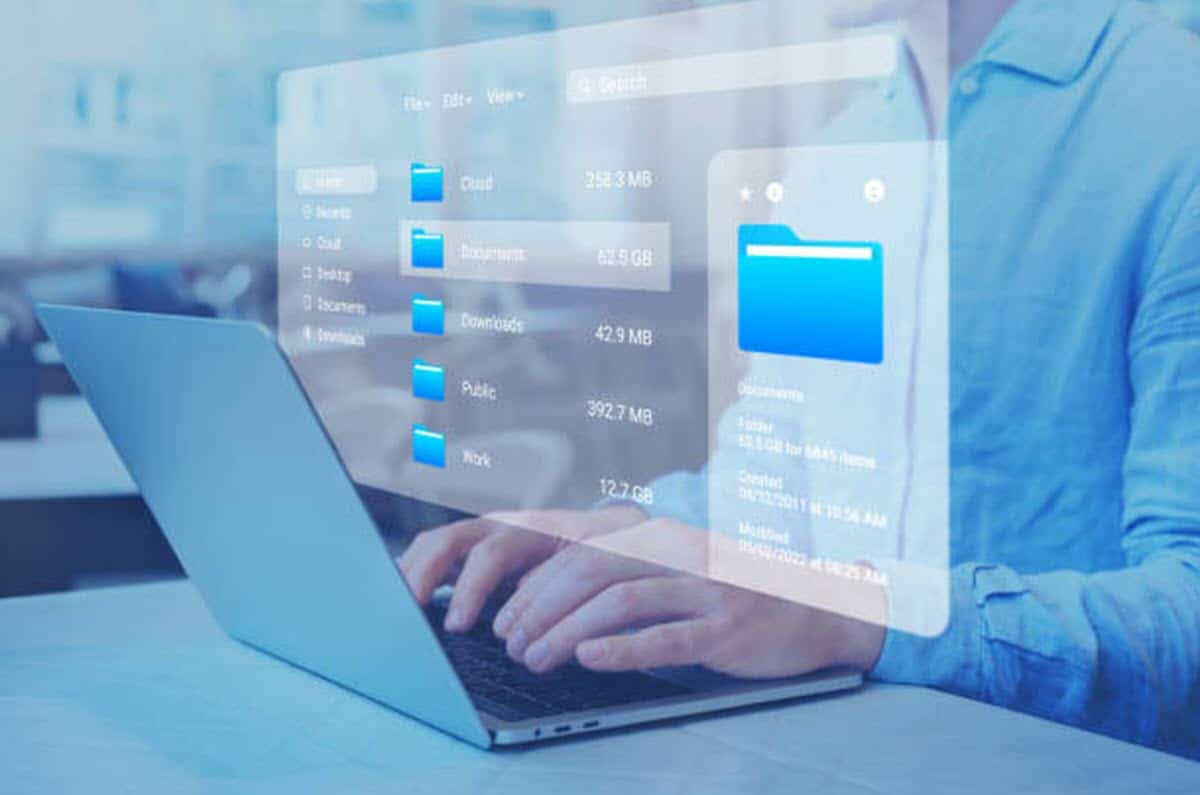
गेल्या काही वर्षांमध्ये, ऑपरेटिंग सिस्टीम वापरकर्त्यांसाठी सुरक्षा हा एक गंभीर घटक बनला आहे. अशाप्रकारे, लोकांच्या अनुभवाला आणि डेटाला अधिक संरक्षण देण्याच्या उद्देशाने मायक्रोसॉफ्ट त्याच्या सॉफ्टवेअरच्या विविध आवृत्त्यांमध्ये हा पैलू समायोजित करत आहे. तथापि, विंडोजच्या वातावरणात आणि फोल्डरवर पासवर्ड टाकणे ही अत्यंत मूलभूत गरज आहे. म्हणून, आम्ही तुम्हाला असे करण्यासाठी आणि आमच्या संवेदनशील माहितीवर अवांछित प्रवेश टाळण्यासाठी उपलब्ध असलेले वेगवेगळे मार्ग दाखवणार आहोत.
तुम्हाला पासवर्डच्या खाली सुरक्षित ठेवण्याच्या फाइल्स असल्यास आणि तुम्हाला ते कसे करायचे हे माहीत नसल्यास, तुमच्या डेटाचे संरक्षण करण्यासाठी येथे आम्ही तुम्हाला सर्वात सोपा आणि सोपा पर्याय देऊ.
विंडोजमधील फोल्डरवर पासवर्ड ठेवण्याचे मार्ग
आम्ही आधी सांगितल्याप्रमाणे, विंडोज फोल्डर पासवर्डिंगसाठी मूळ यंत्रणा देत नाही. ऑपरेटिंग सिस्टममध्ये ही एक मोठी कमतरता आहे, जी वापरकर्त्यांना तृतीय-पक्ष साधने वापरण्यास भाग पाडते. हे सध्याची गरज पूर्ण करत असताना, आमची संवेदनशील माहिती दुसर्या कंपनीच्या हातात देणे कधीकधी प्रतिकूल ठरू शकते. या अर्थाने, हे कार्य पूर्ण करण्यासाठी सर्वात सुरक्षित आणि प्रभावी प्रक्रिया कोणत्या आहेत हे आम्ही खाली तपशीलवार देऊ.
या पद्धती जाणून घेणे अत्यावश्यक आहे, कारण ते तुम्हाला तुमच्या फोल्डरचे संरक्षण करण्याचे विविध मार्ग जाणून घेण्यास अनुमती देईल, परंतु फायली लपवण्याची जुनी प्रथा देखील मागे ठेवू शकेल.
WinRar वापरणे
आपण सादर करणार आहोत त्या फोल्डरमध्ये पासवर्ड टाकण्याची पहिली यंत्रणा कॉम्प्रेशन ऍप्लिकेशनद्वारे आहे. वास्तविक, ते कोणतेही असू शकते, कारण सर्वसाधारणपणे, ते सर्व पासवर्ड लागू करण्याची शक्यता प्रदान करतात. तथापि, आमच्या उदाहरणासाठी आम्ही WinRar वापरणार आहोत कारण ते सर्वात लोकप्रिय आहे आणि जवळजवळ प्रत्येकाच्या संगणकावर आहे. याव्यतिरिक्त, हे लक्षात घेण्यासारखे आहे की फोल्डर लॉक करणे लागू करण्याचा हा सर्वात सोपा आणि सुरक्षित मार्ग आहे.
प्रारंभ करण्यासाठी, आपण संरक्षित करू इच्छित फोल्डर शोधा आणि त्यावर उजवे-क्लिक करा. त्यानंतर, पर्यायावर क्लिक करा «फाइलमध्ये जोडा...» संदर्भ मेनूमधून, हे एक लहान विंडो उघडेल.
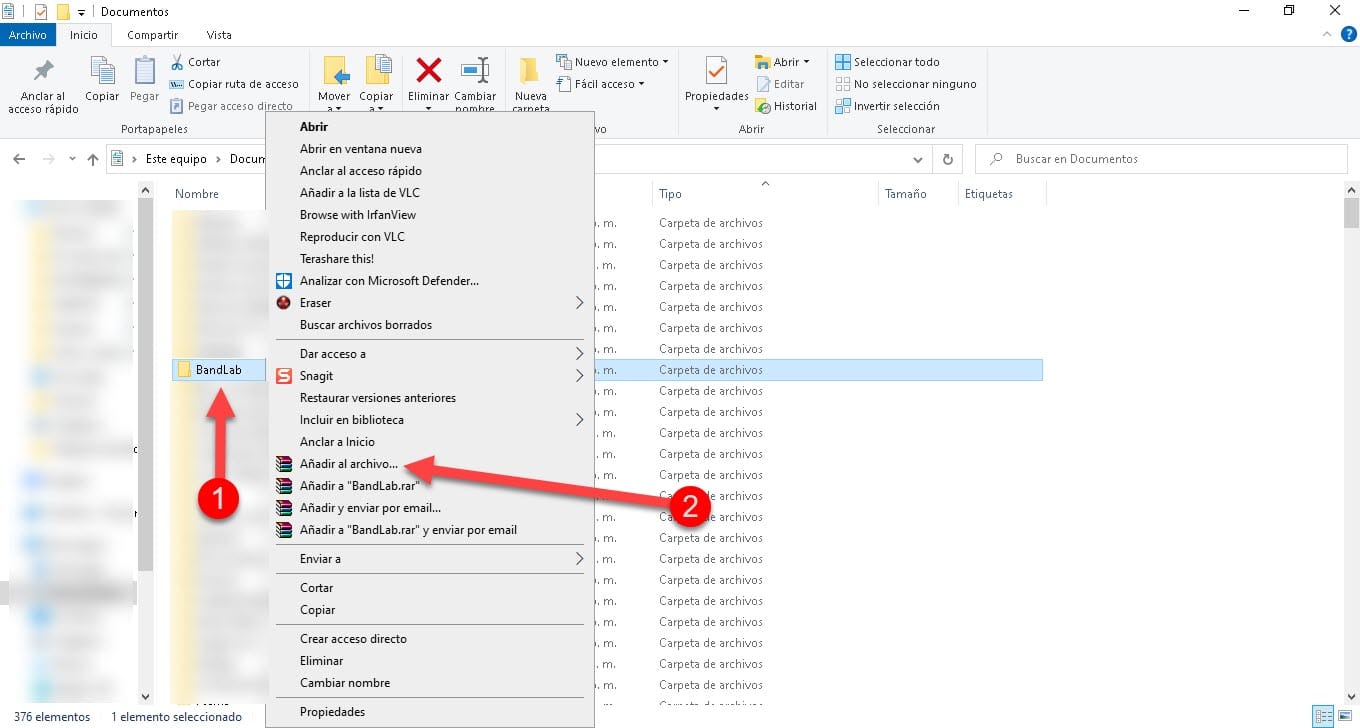
तळाशी उजवीकडे तुम्हाला बटण दिसेल «संकेतशब्द सेट करा«, त्यावर क्लिक करा आणि आपण फाइल संरक्षित कराल अशी की लिहा. शेवटी, « वर क्लिक करास्वीकार".
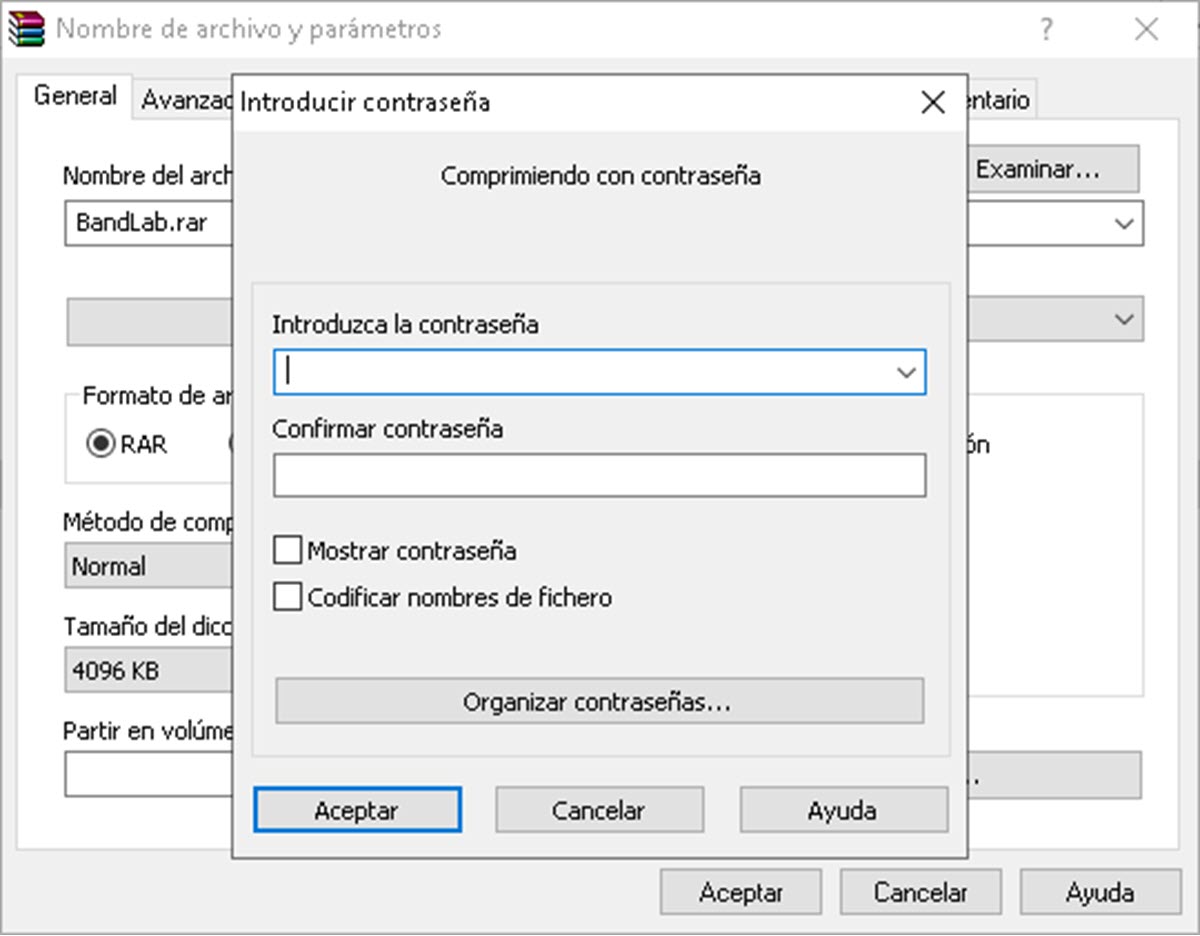
आता, अनझिप केलेले फोल्डर हटवा आणि zipped फाइल ठेवा. जेव्हा तुम्हाला फाइल्स पहायच्या असतील, तेव्हा त्यावर डबल क्लिक करा आणि ते सामग्री प्रदर्शित करण्यासाठी लगेच पासवर्डची विनंती करेल.
स्क्रिप्टच्या माध्यमातून
मागील पावले
ही यंत्रणा सर्वात मैत्रीपूर्ण असू शकत नाही, परंतु अतिरिक्त अनुप्रयोगांची आवश्यकता नसताना, विंडोजमधील फोल्डरवर पासवर्ड ठेवण्याचा हा मार्ग आहे. त्याऐवजी, आम्ही एक स्क्रिप्ट वापरू ज्याद्वारे आम्ही BAT स्वरूपात एक फाईल तयार करू जी फोल्डर प्रविष्ट करताना पासवर्डची विनंती करण्यासाठी जबाबदार असेल.
हे अधिक चांगल्या प्रकारे समजून घेण्यासाठी, स्क्रिप्ट म्हणजे कमांडच्या संचापेक्षा अधिक काही नाही जे विशिष्ट हेतूसाठी क्रियांची मालिका चालवते, या प्रकरणात, फोल्डरचे संरक्षण करते.. त्याच्या भागासाठी, BAT फाइल एक एक्झिक्यूटेबलपेक्षा अधिक काही नाही जी आम्ही स्क्रिप्ट सादर केलेल्या कमांडच्या सूचीसह तयार करू.
याव्यतिरिक्त, आम्ही हे हायलाइट केले पाहिजे की, ही प्रक्रिया योग्यरित्या पार पाडण्यासाठी, आमच्याकडे लपलेल्या फाइल्स सक्षम न करण्याचा पर्याय असणे आवश्यक आहे. हे करण्यासाठी, विंडोज एक्सप्लोरर उघडा, "पहा" टॅबवर जा आणि "लपलेले आयटम" बॉक्स अनचेक करा.
स्क्रिप्ट आणि BAT फाइल तयार करा
आता आपण थेट प्रकरणाकडे जाऊ. या अर्थाने, पहिली गोष्ट म्हणजे नोटपॅड फाइल तयार करणे आणि आम्ही हे एक्सप्लोरर किंवा डेस्कटॉपवरील रिकाम्या जागेवर उजवे-क्लिक करून करतो, नंतर "न्युव्हो»आणि निवडामजकूर दस्तऐवज", तुम्हाला हवे ते नाव द्या.
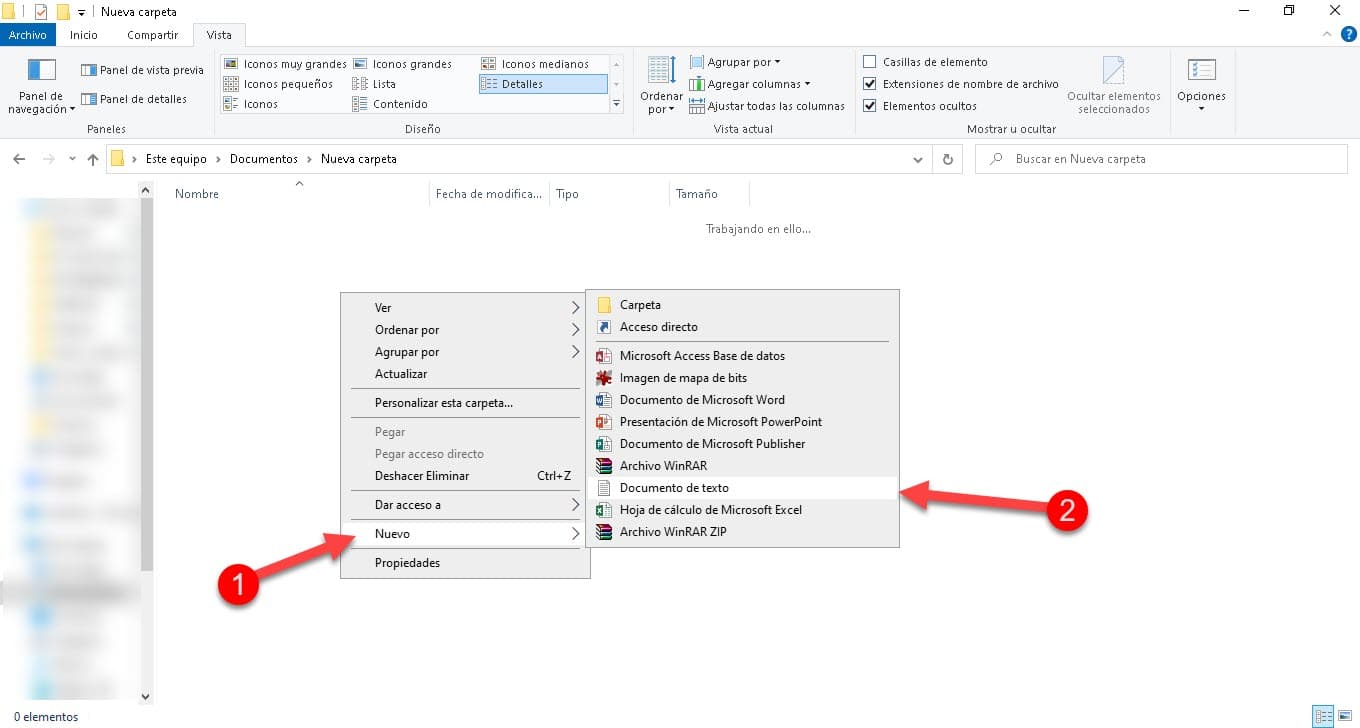
ताबडतोब मजकूर फाइल उघडा आणि खालील पेस्ट करा:
cls
@ ईएचओओ बंद
शीर्षक फोल्डर CarpetaProtegida
अस्तित्वात असल्यास "कंट्रोल पॅनेल.{21EC2020-3AEA-1069-A2DD-08002B30309D}" अनलॉक वर जा
जर अस्तित्वात नसेल तर CarpetaProtegida MDLOCKER वर जा
:पुष्टी
इको तुम्हाला प्रोटेक्टेड फोल्डर लपवायचा आहे का? (Y/N)
सेट/पी «cho=»
जर %cho%==S ला लॉक झाला
जर %cho%==s ला लॉक झाले
जर %cho%==n END वर गेला
जर %cho%==N END वर गेला
एको अवैध निवड.
जा पुष्टी करा
: लॉक
ren CarpetaProtegida «Control Panel.{21EC2020-3AEA-1069-A2DD-08002B30309D}»
attrib +h +s "नियंत्रण पॅनेल.{21EC2020-3AEA-1069-A2DD-08002B30309D}"
प्रतिध्वनी फोल्डर लॉक केले
गोटो एंड
: अनलॉक करा
इको प्रोटेक्टेड फोल्डर प्रदर्शित करण्यासाठी पासवर्ड एंटर करा
सेट/पी «पास=»
नसल्यास %pass%== निवडा-पासवर्ड अयशस्वी होईल
attrib -h -s "नियंत्रण पॅनेल.{21EC2020-3AEA-1069-A2DD-08002B30309D}"
ren «Control Panel.{21EC2020-3AEA-1069-A2DD-08002B30309D}» CarpetaProtegida
प्रतिध्वनी फोल्डर यशस्वीरित्या अनलॉक केले
गोटो एंड
दु: खाचे कारण असणे
एको अवैध संकेतशब्द
गोटो एंड
: MDLOCKER
md ProtectedFolder
echo CarpetaProtegida यशस्वीरित्या तयार केले
गोटो एंड
: शेवट

पुढे, आम्हाला "CHOOSE-PASSWORD" म्हणून ओळखले जाणारे स्क्रिप्ट व्हेरिएबल बदलणे आवश्यक आहे, आम्ही जो पासवर्ड जोडू इच्छितो.. या अर्थाने, तुम्हाला फक्त मजकूर हटवावा लागेल, की म्हणून तुम्हाला काय हवे आहे ते लिहावे लागेल आणि तेच.
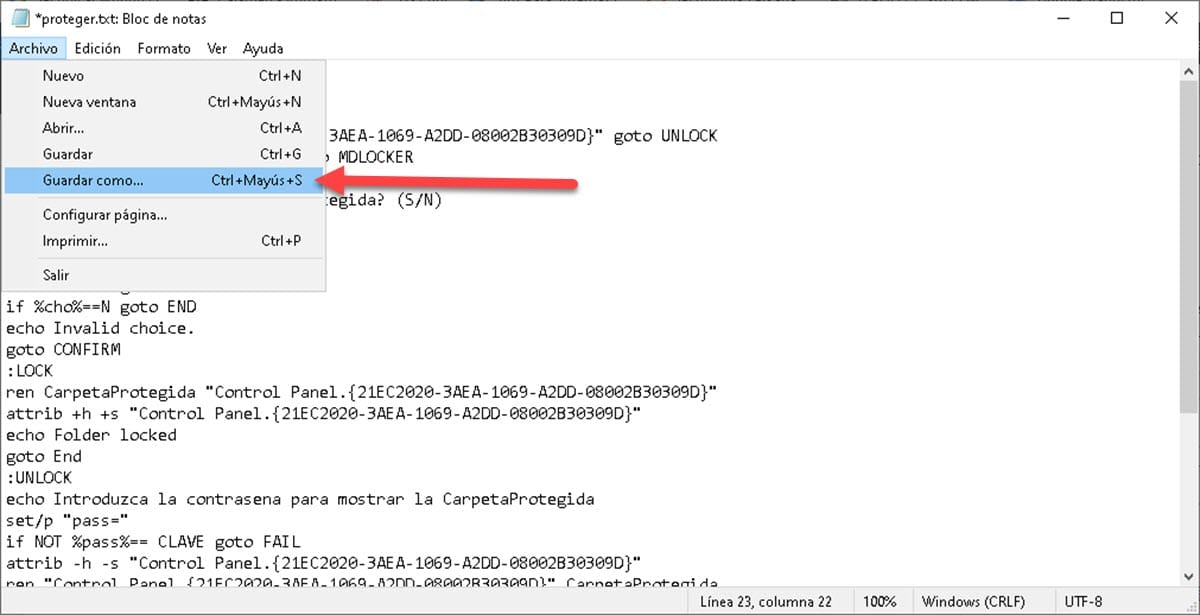
आम्ही फाइल BAT फॉरमॅटमध्ये सेव्ह करण्यासाठी पुढे जाऊ आणि यासाठी, “वर क्लिक करा.संग्रह", निवडा"म्हणून जतन करा", हे विंडोज एक्सप्लोरर विंडो आणेल. आता, « वर क्लिक कराप्रकार»आणि निवडा «सर्व फायली", नंतर .BAT विस्तारासह फाइलला तुम्हाला हवे ते नाव द्या.
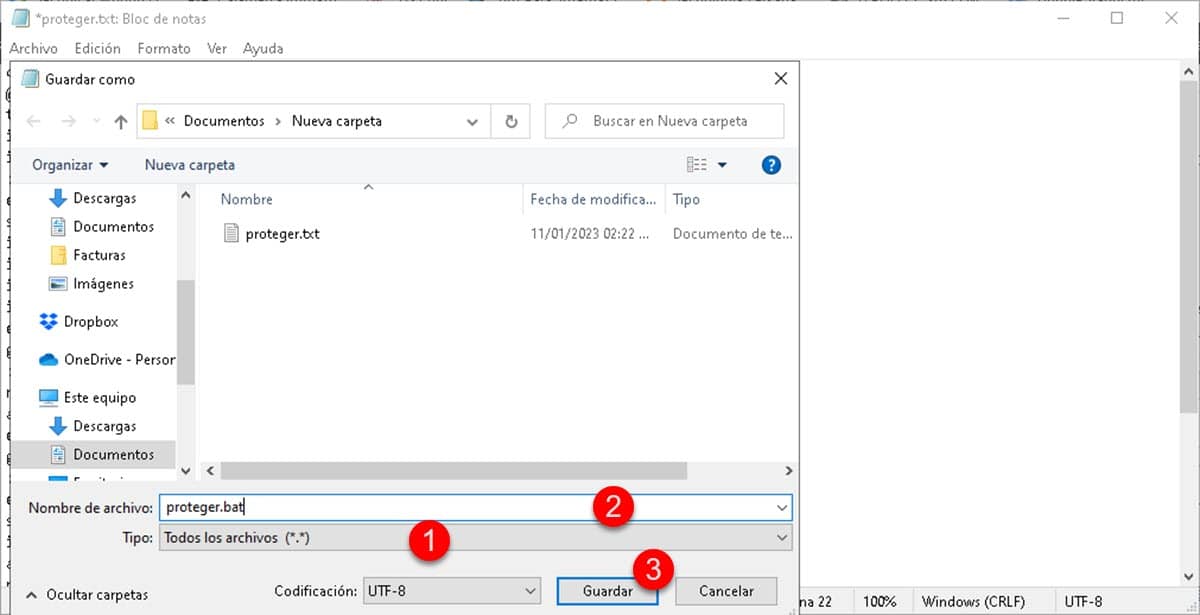
त्यानंतर, तुम्ही नुकत्याच तयार केलेल्या एक्झिक्युटेबल फाईलवर क्लिक करा आणि नवीन फोल्डर कसे तयार झाले ते तुम्हाला दिसेल. त्यात जा आणि तुम्हाला हव्या असलेल्या सर्व गोष्टी साठवा, जेव्हा तुम्ही समाधानी असाल, तेव्हा पुन्हा एक्झिक्युटेबलवर डबल क्लिक करा आणि फोल्डर लपवले जाईल. जेव्हा तुम्हाला पुन्हा प्रवेश करायचा असेल, तेव्हा तुमच्या .BAT फाइलवर डबल क्लिक करा आणि तुम्हाला पासवर्डची विनंती करणारी कमांड प्रॉम्प्ट विंडो कशी दिसते ते दिसेल.
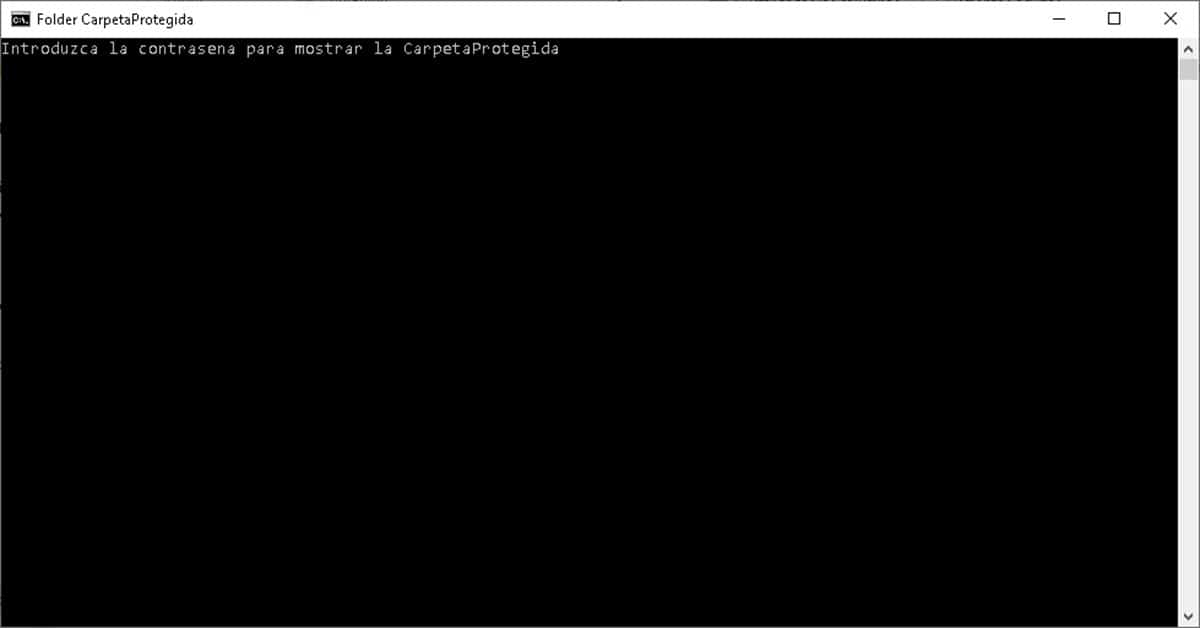
हे लक्षात घेतले पाहिजे की, सर्वकाही योग्यरित्या कार्य करण्यासाठी, जेव्हा तुम्ही त्यावर डबल-क्लिक करता तेव्हा एक्झिक्युटेबल संरक्षित फोल्डर सारख्याच निर्देशिकेत असणे आवश्यक आहे.